您可以使用数据工程视图中的字段面板来处理图层和表中的字段。 字段面板列出了图层或表字段,包括它们的属性和选项,以使用符号系统、图表和属性表浏览每个字段。
显示字段列表
打开“数据工程”视图后,字段面板将显示所选图层的所有可见字段的字段别名。 每个字段列表都包含与每个字段的数据类型相对应的图标。 将鼠标悬停在字段上以查看字段名称、字段别名和字段类型。
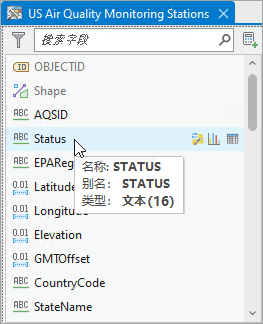
数据类型图标表示字段源自连接表  。
。
您可以通过使用面板顶部的过滤器按钮  应用过滤器来指定显示哪些数据类型。
应用过滤器来指定显示哪些数据类型。
您可以通过在搜索字段文本框  中提供文本来搜索特定字段。
中提供文本来搜索特定字段。
显示图层中字段数的计数将显示在字段面板的底部。 当应用过滤器或搜索时,还会显示与过滤器或搜索匹配的字段数。
要更改字段名称的显示字段别名,单击过滤器按钮  ,然后将字段显示依据选项更改为无。
,然后将字段显示依据选项更改为无。
注:
您还可以将字段从字段面板拖动到任何接受字段作为输入的地理处理工具。
根据字段更新符号系统
您可以使用数据工程视图在地图中可视化要素图层的字段。 通过在地图上显示字段,可以探索要素的位置、值在空间中的分布方式以及是否有任何地方缺少数据。
在字段面板中,当字段可以符号化时,您可以使用更新符号系统选项  来更新地图符号系统。
来更新地图符号系统。
要基于字段更新符号系统,请完成以下步骤:
- 在字段列表中,将鼠标悬停在字段上,然后单击更新符号系统
 以更新该字段的符号系统。
以更新该字段的符号系统。 - 要进一步配置符号属性,请在字段面板中右键单击字段,然后单击符号系统按钮
 或单击地图功能区上的符号系统按钮。
或单击地图功能区上的符号系统按钮。将显示符号系统窗格,并默认填充方法和字段名称。
- 要恢复为原始符号系统,请使用快速访问工具栏上的撤消操作。
根据字段创建图表
您可以使用图表来可视化和探索数据,这有助于揭示数据的模式、趋势、关系和结构。 将图表与地图结合使用,根据数据讲述故事。 在字段面板中,当可以使用字段创建图表时,您可以使用创建图表选项  为单个字段创建图表,也可以使用创建图表菜单为多个字段创建图表。
为单个字段创建图表,也可以使用创建图表菜单为多个字段创建图表。
要基于字段创建图表,请完成以下步骤:
- 在字段列表中,将鼠标悬停在字段上,然后单击创建图表
 为该字段创建图表。
为该字段创建图表。 - 或者,右键单击所选字段,然后单击创建图表以了解该字段可用的其他图表类型。
菜单中显示可用图表列表。
- 或者,在面板中选择多个字段以创建图表。
例如,选择两个字段,单击鼠标右键,然后单击创建图表以创建散点图、散点图矩阵或箱形图。
查看字段属性
您可以通过打开属性表并审查值来详细了解每个字段的属性。 当属性表中有数百个字段时,查找感兴趣的字段可能会很困难。 利用“数据工程”视图中的字段列表,可以在属性表中查看感兴趣的字段。
要查看属性表中的字段属性,请完成以下步骤:
- 在字段列表中,将鼠标悬停在字段上,然后单击转至属性表按钮
 ,以在字段位置打开属性表。
,以在字段位置打开属性表。字段名称已设置为活动字段。
- 或者,右键单击所选字段,然后选择属性表。
- 或者,在面板中选择多个字段,右键单击任意字段并选择属性表以在第一个所选字段的位置打开属性表。
所有所选字段已设置为活动字段。
同样,您可以使用字段视图浏览字段设计。 要在字段视图中查找并设置字段,请选择字段,右键单击所选内容,然后选择字段。
访问数据工程工具
几种地理处理工具分为以下用于数据工程的类别:清理、构造、整合和格式化。 您可以从数据工程功能区访问这些类别及其工具。 要访问适用于字段数据类型的工具,请在字段面板中选择字段,然后单击鼠标右键。
注:
修改输入数据的大多数地理处理操作无法撤消。